|
Phaedra

Deze les is in het
Frans  vertaald door
Sylvie. vertaald door
Sylvie.
Sylvie,thank you
for the beautiful
translation.
Deze les is in het  vertaald door
Pinuccia. vertaald door
Pinuccia.
Pinuccia's site vindt
je
hier.

Pinuccia,thank you for
the beautiful
translation.
De mooie
damestube is van
Gabry.
Gabrys site vindt je hier.
De mooie herentube is van
Jet.
De mooie
bloementube is van
Calguis.
Calguis deelt haar tubes hier.
De mooie
bloementube is van
Claudiaviza.
Claudias
tubes worden hier
gedeeld.
Gabry,Jet,Calguis en
Claudia ,
bedankt voor het gebruik
van jullie
schitterende
tubes.
Van wie de misted tube is
weet ik niet.
Is hij van
jou?
Laat het me
even weten,dan geef ik je de
credits.
Filters
die worden
gebruikt in deze les:
Unlimited 2.0 Special
Effects 2
Border White Fade
1
Flaming Pear Flexify
Flaming Pear
-
Flood
VanDerLee Unplugged X
Graphic Plus
Cross
Shadow
AAA Frames Foto Frame
Hier vindt je een
filtersite.
Materialen

Neem
dit handje
mee,zodat je weet waar je bent
gebleven 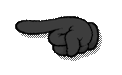
Zet de
selecties in de
map Selecties van
PSP.
Zet het
Masker in de map
Maskers van
PSP.
Zet het
Textuur in de map
Texturen van
PSP.
Zet de
Preset van Ballen
en bellen in de map
Voorinstellingen van
PSP.
Zet de Presets
van Flaming Pear in een willekeurige
map.
Open de
tubes en tekst in
PSP.
Gebruik je andere
kleuren en
tubes?
Speel
dan een beetje met
de Mengmodus en
Laagdekking.
We gaan
beginnen.
Sla
je werk
regelmatig
op.
Voorgrondkleur
op: 461201. Achtergrondkleur
op: ffd89c.
Maak hiervan een
Linear Verloop, met deze
instellingen:
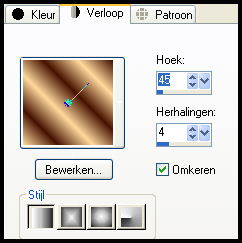
1.Open
een nieuw transparant vel
van
900/600.
Vul
met het
verloop.
Aanpassen Vervagen
Gaussiaanse vervaging op
35.
Open de tube
Gabry-woman
138.
Bewerken
Kopiλren.
Bewerken Plakken
Plakken als nieuwe
laag.
Afbeelding Formaat
wijzigen. 80 %. Alle lagen
niet
aangevinkt.
Effecten
Afbeeldingseffecten Naadloze herhaling.
Standaard.
Aanpassen Vervagen
Gaussiaanse vervaging op
15.
Lagen
Samenvoegen Omlaag
samenvoegen.
Lagen
Dupliceren.
Aanpassen
Vervagen Radiaal vervagen,met deze
instellingen:
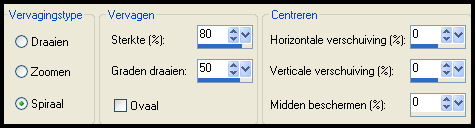
Lagen
Samenvoegen
Omlaag
samenvoegen.
2.Lagen
Dupliceren.
Effecten
Filters Flaming
Pear -
Flexify.
Klik
op de Rode pijl
en zoek daar het mapje waar je
de preset in hebt
gezet.
Klik
erop en daarna op
Openen.
Klik
dan op
OK.
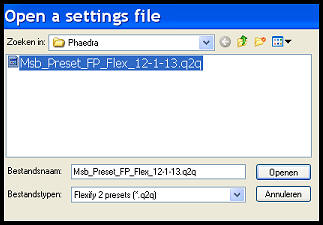
Of neem deze
instellingen:
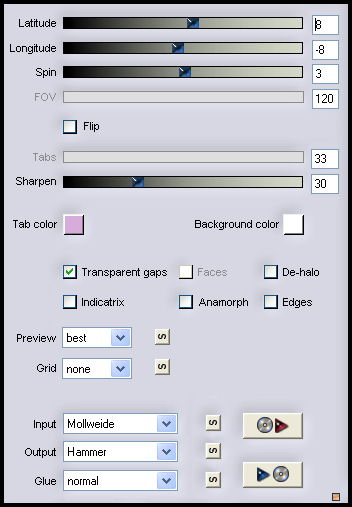
Effecten
Afbeeldingseffecten Naadloze herhaling, met
deze
instellingen:
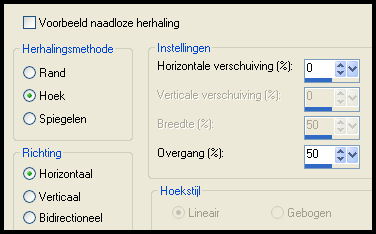
3.Lagen Nieuwe
rasterlaag.
Selectiegereedschap
Aangepaste selectie.
Boven: 30. Links: 30. Onder: 220. Rechts:
380.
Vul de
selectie met de
Achtergrondkleur.
Selecties
Niets
selecteren.
Effecten
Afbeeldingseffecten Naadloze
herhaling, met deze
instellingen:
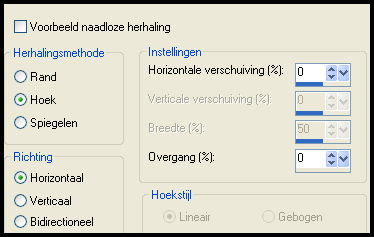
Afbeelding
Formaat
wijzigen. 92 %. Alle lagen niet
aangevinkt.
Afbeelding Vrij
roteren. 90 naar
Links.
Beeld
Linialen. Zet
een vinkje voor
Linialen.
Schuif met je
Verplaatsings gereedschap het
stukje netjes op zijn
plaats.
Zet
het aan de
bovenkant bij 175.
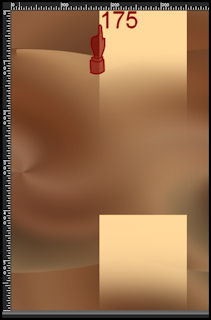
Lagen
Dupliceren.
Afbeelding
Spiegelen.
Afbeelding
Omdraaien.
Lagen Samenvoegen
Omlaag
samenvoegen.
Effecten Filters
VanDerLee Unplugged X.
Klik Rechtsboven in het menu op:
Tan
Deform.
De
rest blijft zo,dus
klik op
OK.
Lagen
Schikken
Omlaag.
Effecten Textuur
effecten
Textuur.
Zoek
in het
Uitrolvenster het Textuur: lace en neem
verder deze
instellingen:
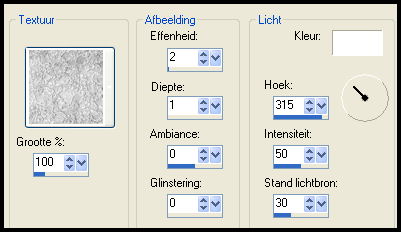
Zet de Mengmodus
op Tegenhouden en de
Laagdekking op 20 in het
lagenpalet.
Dit hebben we
nu.
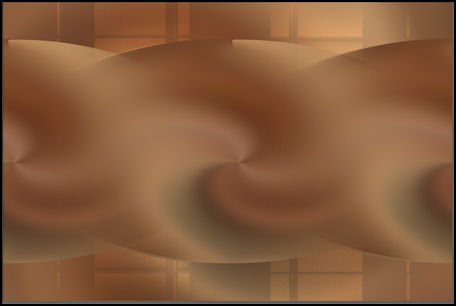
4.En activeer de
bovenste laag weer.
Effecten
Afbeeldingseffecten Verschuiving. Horizontale
verschuiving: 0.
Verticale verschuiving:
-145.
Vinkje voor
Aangepast en
Transparant.
Selectiegereedschap Aangepaste selectie.
Boven: 460. Links: 0.
Onder: 600. Rechts:
900.
Selecties
Laag maken van
selectie.
Effecten Filters
Flaming Pear - Flood.
Klik op
de Rode pijl en
zoek daar het mapje waar je de
preset in hebt
gezet.
Zoek de
Preset:
Msb_Preset_Flood_12-1-13.q8r.
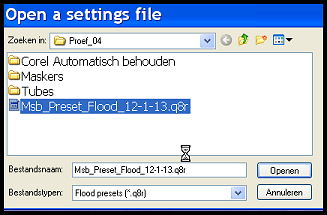
Klik erop en
daarna op
Openen.
Klik
dan op
OK.
Of
neem deze instellingen:
De kleur
is: ffd89c
(Achtergrondkleur).
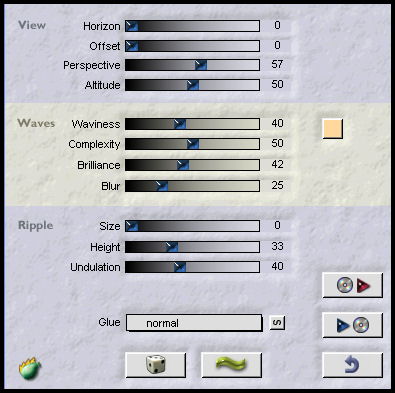
Selecties
Niets
selecteren.
Effecten 3D
effecten Slagschaduw. Verticaal
0. Horizontaal 0. Dekking 60.
Vervaging 35.
Kleur: Zwart.
Zet de
Mengmodus op Overlay
en de
Laagdekking op 47
in het
lagenpalet.
Effecten Filters
Graphic Plus Cross
Shadow, met deze
instellingen:
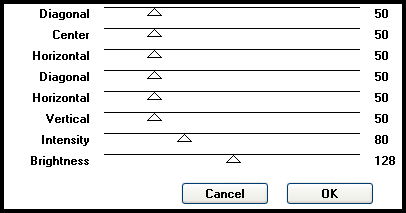
Lagen
Samenvoegen
Omlaag
samenvoegen.
5.Selecties
Selectie laden/opslaan Selectie
laden vanaf schijf.
Zoek de
selectie Msb_Sel_Phaedra_01
en klik op
OK.
Selecties
Laag maken van
selectie.
Selecties Niets
selecteren.
Effecten
Textuureffecten Zandsteen, met deze
instellingen:
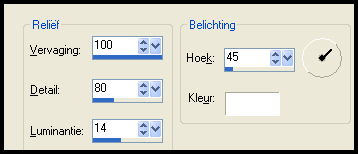
Effecten
Afbeeldingseffecten Naadloze
herhaling, met deze
instellingen:
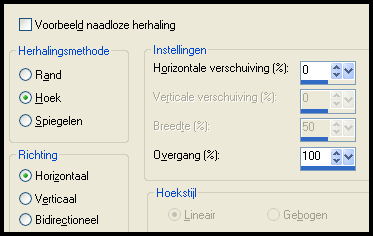
Effecten 3D
effecten Slagschaduw. Verticaal
0. Horizontaal 0. Dekking 40.
Vervaging 5.
Kleur: Zwart.
Nogmaals
Selectiegereedschap
Aangepaste selectie.
Boven: 460. Links: 0. Onder: 600. Rechts:
900.
Bewerken
Wissen.
Selecties Niets
selecteren.
6.Open de deco
Msb_Template_Phaedra_01.
Bewerken
Kopiλren.
Bewerken Plakken
Plakken als nieuwe
laag.
Effecten
Afbeeldingseffecten Verschuiving.
Horizontale verschuiving: 0.
Verticale
verschuiving:
-41.
Vinkje
voor Aangepast en
Transparant.
Zet de Mengmodus
op Zacht licht en de
Laagdekking op 50 in het
lagenpalet.
Lagen Schikken
Omlaag.
Effecten Filters
Graphic Plus Cross
Shadow.
Standaard.
7.Open de Deco
Msb_Deco_Phaedra_01.
Bewerken
Kopiλren.
Bewerken Plakken
Plakken als nieuwe
laag.
Effecten
Afbeeldingseffecten Verschuiving.
Horizontale verschuiving: 0.
Verticale
verschuiving:
-45.
Vinkje
voor Aangepast en
Transparant.
Zet de Mengmodus
op Overlay en de Laagdekking op
36 in het
lagenpalet.
Aanpassen
Scherpte
Verscherpen.
8.Selecties
Selectie laden/opslaan Selectie
laden vanaf schijf.
Zoek de
selectie Msb_Sel_
Phaedra_02 en klik op OK.
Open de tube
y_outdoor
63.
Bewerken
Kopiλren.
Bewerken Plakken
Plakken als nieuwe
laag.
Afbeelding Formaat
wijzigen. 65 %. Alle lagen
niet
aangevinkt.
Lagen Schikken
Vooraan.
Schuif het netjes over
de selecties heen met het
Verplaatsingsgereedschap.
Selecties
Omkeren.
Bewerken
Wissen.
Selecties Niets
selecteren.
Zet de Laagdekking
op 14 in het
lagenpalet.
Effecten 3D
effecten Slagschaduw. Verticaal
0. Horizontaal 0. Dekking 80.
Vervaging 35.
Kleur:
Zwart.
9.Selecties
Selectie laden/opslaan Selectie laden vanaf
schijf.
Zoek
de selectie Msb_Sel_
Phaedra_03 en klik op
OK.
Open nogmaals
de tube
y_outdoor
63.
Op deze
tube.
Afbeelding
Spiegelen.
Bewerken
Kopiλren.
Sluit de tube zonder
op te slaan,zodat de
originele tube bewaard
blijft.
Bewerken Plakken
Plakken als nieuwe laag op
het grote
vel.
Afbeelding Formaat
wijzigen. 65 %. Alle lagen
niet
aangevinkt.
Schuif het netjes
over de selecties heen met het
Verplaatsingsgereedschap.
Selecties
Omkeren.
Bewerken
Wissen.
Selecties Niets
selecteren.
Zet de Laagdekking
op 11 in het
lagenpalet.
Effecten 3D
effecten Slagschaduw. Verticaal
0. Horizontaal 0. Dekking 80.
Vervaging 35.
Kleur: Zwart.
10.Activeer de
onderste laag.
Lagen
Dupliceren.
Effecten Textuur
effecten Lamellen, met deze
instellingen: De kleur is: Zwart
(000000).
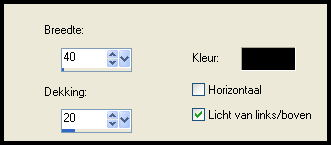
Effecten
Randeffecten Sterker
accentueren.
Zet de Mengmodus
op Zacht licht en de
Laagdekking op 24 in het lagenpalet.
Dit hebben we
nu:
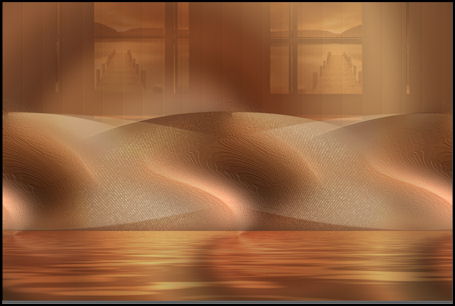
En dit is het
lagenpalet.
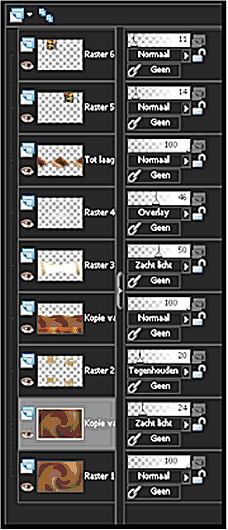
11.Open de tube
jet-man2-april2007.
Maak hiervan
een kopie met
Sift D en sluit de originele
tube.
We gaan
even verder op de
kopie van de
tube.
Lagen
Masker
laden/opslaan Masker laden vanaf
schijf.
Zoek
het masker
!©mask2020, met deze
instellingen:
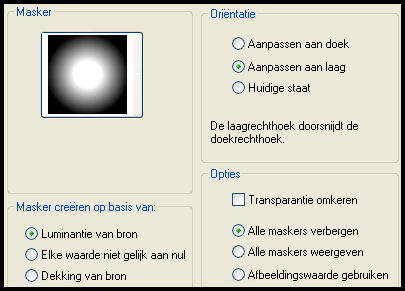
Lagen
Samenvoegen Groep
samenvoegen.
Bewerken
Kopiλren.
Bewerken Plakken
Plakken als nieuwe laag op
het grote
vel.
Lagen Schikken
Vooraan.
Afbeelding Formaat
wijzigen. 70 %. Alle lagen
niet
aangevinkt.
Effecten
Afbeeldingseffecten Verschuiving.
Horizontale verschuiving:
-227. Verticale
verschuiving:
-3.
Vinkje
voor Aangepast en
Transparant.
Zet de Mengmodus
op Zacht licht en de
Laagdekking op 22 in het
lagenpalet.
12.Open de tube
Gabry-woman 138.
Bewerken
Kopiλren.
Bewerken Plakken
Plakken als nieuwe laag op
het grote
vel.
Afbeelding Formaat
wijzigen. 65 %. Alle lagen
niet
aangevinkt.
Effecten
Afbeeldingseffecten Verschuiving.
Horizontale verschuiving:
279. Verticale
verschuiving:
20.
Vinkje
voor Aangepast en
Transparant.
Aanpassen
Scherpte
Verscherpen.
Lagen
Dupliceren.
Effecten Filters
Flaming Pear - Flood.
Klik
op de Rode pijl
en zoek daar het mapje waar je de
preset in hebt
gezet.
Zoek de
Preset:
Msb_Preset_Flood_12-1-13_02.q8r.
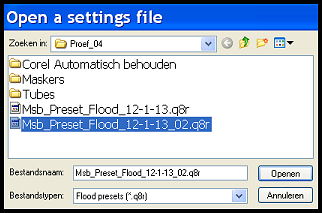
Klik erop en
daarna op
Openen.
Klik
dan op
OK.
Of
neem deze instellingen:
De kleur
is: ffd89c
(Achtergrondkleur).
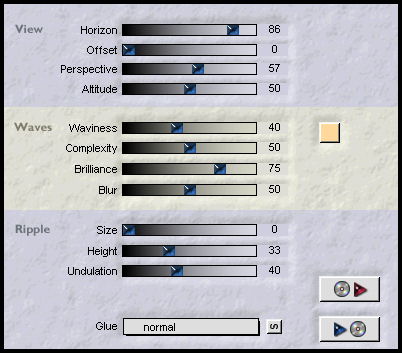
Activeer
de originele
laag eronder van de
tube.
Effecten 3D
effecten Slagschaduw. Verticaal 0.
Horizontaal 0. Dekking 60.
Vervaging 40.
Kleur: Zwart.
13.Lagen
Samenvoegen
Zichtbare lagen samenvoegen.
Lagen
Dupliceren.
Effecten Filters - Unlimited 2.0
Special Effects 2
Border White Fade
1.
Zet Fade op:
80.
Afbeelding
Formaat wijzigen. 16 %. Alle lagen niet
aangevinkt.
Selecties Alles
selecteren.
Selecties
Zwevend. Selecties Niet
zwevend.
Effecten
Filters AAA Frames Foto
Frame, met deze
instelligen:
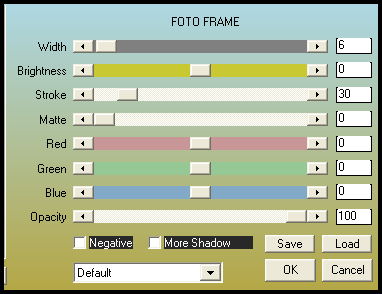
Selecties Niets
selecteren.
Afbeelding
Spiegelen.
Effecten
Afbeeldingseffecten Verschuiving.
Horizontale verschuiving: 4.
Verticale
verschuiving:
190.
Vinkje
voor Aangepast en
Transparant.
Effecten
Afbeeldingseffecten Naadloze
herhaling, met deze
instellingen:
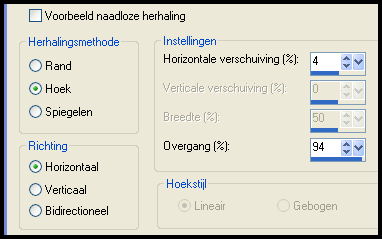
Effecten
3D effecten
Slagschaduw. Verticaal -5.
Horizontaal 5. Dekking 60. Vervaging
25.
Kleur: Zwart.
Zet de
Laagdekking op 80 in het
lagenpalet.
Dit hebben we
nu:
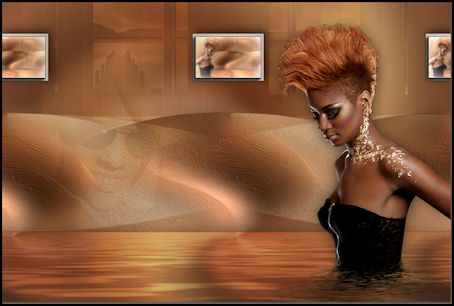
14.Open de deco
Msb_Deco_Phaedra_02.
Bewerken
Kopiλren.
Bewerken Plakken
Plakken als nieuwe
laag.
Effecten
Afbeeldingseffecten Verschuiving.
Horizontale verschuiving:
-214. Verticale
verschuiving:
-112.
Vinkje
voor Aangepast en
Transparant.
Effecten 3D
effecten Slagschaduw. Verticaal
5. Horizontaal 5. Dekking 30.
Vervaging 25.
Kleur: Zwart.
Lagen Dupliceren.
Effecten
Vervormingseffecten Wind. 100 van
Links.
Lagen
Schikken
Omlaag.
15.Open de tube
calguisfleur29022012.
Bewerken
Kopiλren.
Bewerken Plakken
Plakken als
nieuwe laag.
Afbeelding
Formaat wijzigen. 50 %. Alle lagen
niet
aangevinkt.
Effecten
Afbeeldingseffecten Verschuiving.
Horizontale verschuiving:
-118. Verticale
verschuiving:
-59.
Vinkje
voor Aangepast en
Transparant.
Lagen Schikken
Vooraan.
Aanpassen
Scherpte
Verscherpen.
Effecten 3D
effecten Slagschaduw. Verticaal
-10. Horizontaal 5. Dekking
35. Vervaging 25.
Kleur: Zwart.
Lagen Dupliceren.
Effecten
Vervormingseffecten Wind. 100 van
Links.
Lagen
Schikken
Omlaag.
Zet de
Mengmodus op Zacht
licht in het
lagenpalet.
16.Open
de Tekst
Msb_Text_Phaedra.
Bewerken
Kopiλren.
Bewerken Plakken
Plakken als nieuwe
laag.
Lagen
Schikken
Vooraan.
Effecten
Afbeeldingseffecten Verschuiving.
Horizontale verschuiving:
-198. Verticale
verschuiving:
-213.
Vinkje
voor Aangepast en
Transparant.
Aanpassen
Scherpte
Verscherpen.
Effecten 3D
effecten Slagschaduw. Verticaal
5. Horizontaal 5. Dekking 30.
Vervaging 25.
Kleur: Zwart.
17.Lagen
Nieuwe
rasterlaag.
Effecten
Artistieke effecten Ballen en
Bellen.
Klik
in het
Uitrolvenster op voorinstellingen:
Msb_Preset_Balenbel_Phaedra.

Of neem
deze
instellingen:
Bij
Vorm:
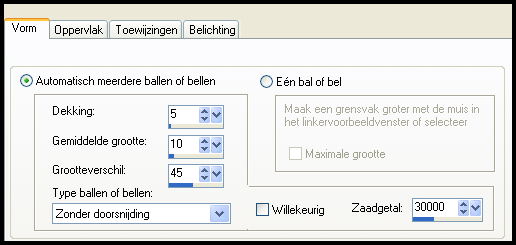
Bij
Oppervlak:

Bij
Toewijzingen:
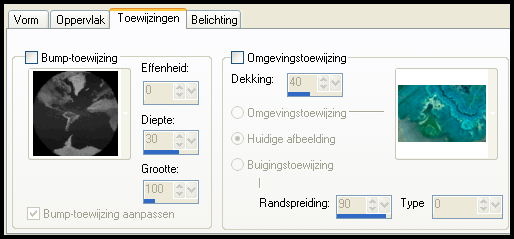
Bij
Belichting:
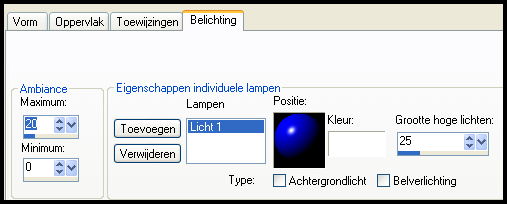
Effecten
Filters
Flaming Pear Flood, met dezelfde
instellingen. Zet alleen de
horizon op:
82.
Misschien
dat je zelf even
wat moet spelen met het
schuifje van de
horizon,
want het kan
zijn dat de ballen niet allemaal op
dezelfde plek komen als bij
mij.
Gereedschap Wisser, met
deze
instellingen:

Gum nu
de ballen weg
die evt. op de vrouw
zitten.
18.Lagen
Nieuwe
rasterlaag.
Zet hier je naam of
watermerk
op.
Staat
alles naar je
zin?
Lagen
Samenvoegen
Alle lagen
samenvoegen.
19.Voorgrondkleur
op: 000000 (Zwart). Achtergrondkleur
op: ffffff
(Wit).
Afbeelding Randen
toevoegen. 1 px.
Voorgrondkleur. Symmetrisch aangevinkt.
Afbeelding
Randen
toevoegen. 2 px. Achtergrondkleur.
Symmetrisch aangevinkt.
Afbeelding
Randen
toevoegen. 1 px. Voorgrondkleur.
Symmetrisch aangevinkt.
Selecties
Alles
selecteren.
Afbeelding Randen
toevoegen. 50 px.
Achtergrondkleur. Symmetrisch aangevinkt.
Selectie
Omkeren.
Effecten
Textuureffecten Lamellen, met deze
instellingen: Kleur
is: c7ae71.
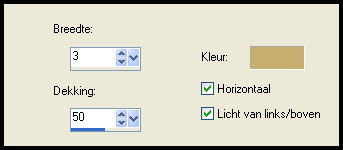
Aanpassen
Scherpte Verscherpen.
Selecties
Laag maken van
selectie.
Zet
de Mengmodus op
Vermenigvuldigen en de
Laagdekking op 20 in het
lagenpalet.
Lagen Samenvoegen
Alle lagen
samenvoegen.
Selectie
Omkeren.
Effecten 3D effecten
Slagschaduw. Verticaal
0. Horizontaal 0. Dekking 90. Vervaging
50.
Kleur: 3e383a.
Selecties
Niets
selecteren.
Afbeelding
Formaat wijzigen. Zet de Breedte op
950 px. De hoogte past zich
vanzelf aan. Alle
lagen
aangevinkt.
Sla op als
Jpeg.
Hier
is nog een
schitterend voorbeeld van
Gerda.
Gerda,dank je wel voor het
testen.

En
hier nog twee
schitterende bewerkingen van
Cella.
Cella,dank je wel voor je
bijdrage.


|